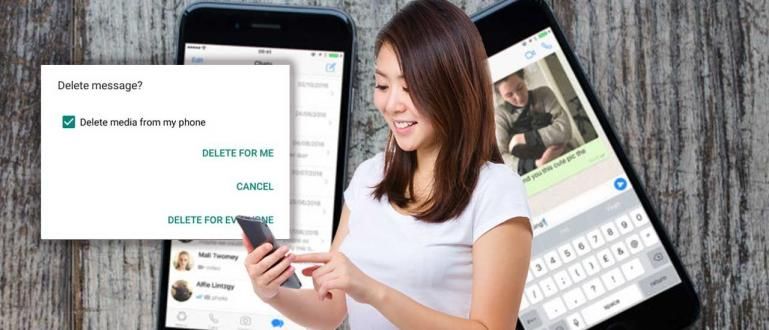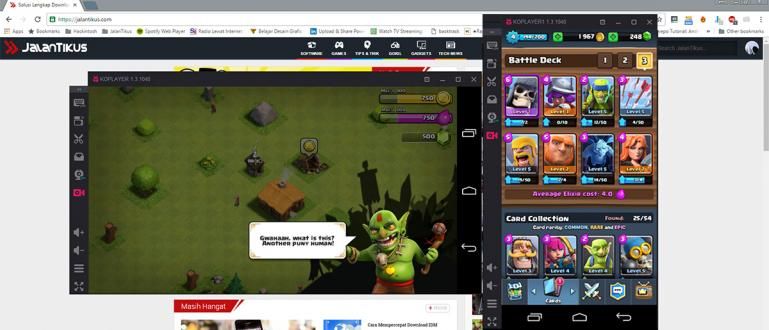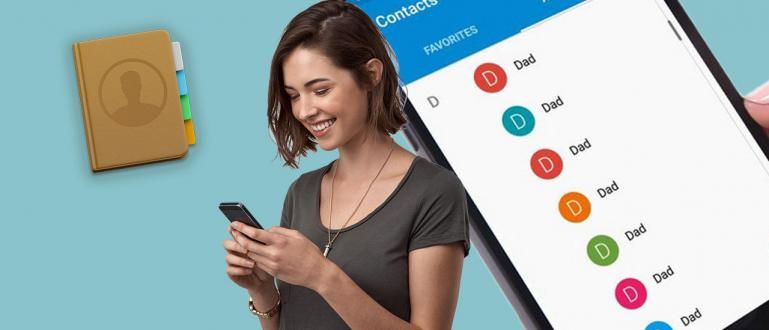లైట్రూమ్ని ఎలా ఉపయోగించాలి అనేది ప్రారంభకులకు చాలా క్లిష్టంగా ఉంటుంది. కానీ మీరు అర్థం చేసుకుంటే, మీ సవరణలు ఒక ప్రముఖుడిలా ఉంటాయి! ఇక్కడ ట్యుటోరియల్ని చూడండి!
లైట్రూమ్ని ఎలా ఉపయోగించాలి అనేది నిజానికి ఇతర ఫోటో ఎడిటింగ్ అప్లికేషన్ల నుండి చాలా భిన్నంగా లేదు. అయితే, ఈ అప్లికేషన్ను ఉపయోగించడంలో చాలా మంది అయోమయంలో ఉన్నారు.
మీలో HP కెమెరాతో ఫోటోలు తీసిన, కానీ ఇప్పటికీ ఫలితాలతో సంతృప్తి చెందని వారికి Adobe Lightroom ఉత్తమ పరిష్కారాలలో ఒకటి.
నిజానికి, మీరు ఫోటో ఎడిటింగ్ అప్లికేషన్ని ఉపయోగించడం ద్వారా ఈ ముడి ఫోటోను పరిష్కరించాలి. బాగా, అత్యంత ప్రజాదరణ పొందిన వాటిలో ఒకటి లైట్రూమ్.
పూర్తి ఫీచర్లను కలిగి ఉంది, ఈసారి ApkVenue సమీక్షిస్తుంది లైట్రూమ్ ఎలా ఉపయోగించాలి ఫోటోలను మరింత అందంగా చేయడానికి నేరుగా Android ఫోన్లలో. చూద్దాము!
లైట్రూమ్ యాప్ను ఎలా ఉపయోగించాలి
అడోబ్ లైట్రూమ్ అడోబ్ అభివృద్ధి చేసిన మల్టీమీడియా అప్లికేషన్. ముఖ్యంగా PC మరియు రెండింటిలోనూ ఫోటోలను సవరించడానికి స్మార్ట్ఫోన్.
ఆపై, ఫలితాలు చల్లగా ఉండేలా ఫోటోలను సవరించడానికి లైట్రూమ్ని ఎలా ఉపయోగించాలి సౌందర్య? కింది వివరణను చూడండి, రండి!
లైట్రూమ్ని ఉపయోగించి ఫోటోలను ఎలా సవరించాలి
ఫంక్షనల్గా, అడోబ్ ఫోటోషాప్ కంటే అడోబ్ లైట్రూమ్ని ఉపయోగించడం చాలా సులభం, ఎందుకంటే దీని పని కేవలం లైటింగ్ని సర్దుబాటు చేయడంపై దృష్టి పెట్టింది.
అలా కాకుండా, PC/ల్యాప్టాప్లో లేదా సెల్ఫోన్ ద్వారా లైట్రూమ్ను ఎలా ఉపయోగించాలో దాదాపు అదే విధంగా ఉంటుంది! పరికరం మాత్రమే భిన్నంగా ఉంటుంది, ముఠా.
మీలో ప్రారంభకులైన వారి కోసం, సెల్ఫోన్లో లైట్రూమ్ని ఎలా ఎడిట్ చేయాలి, ఆండ్రాయిడ్లో దీన్ని ఎలా ఇన్స్టాల్ చేయాలి, ఎడిట్ చేయడం మరియు ఫోటోలను ఎలా సేవ్ చేయాలి అనే దాని గురించి జాకా యొక్క సమీక్ష ఇక్కడ ఉంది.
మీరు దిగువ పూర్తి ట్యుటోరియల్ని చూడవచ్చు.
1. అడోబ్ లైట్రూమ్ని డౌన్లోడ్ చేసి, ఇన్స్టాల్ చేయండి
- ముందుగా అప్లికేషన్ను డౌన్లోడ్ చేసి, ఇన్స్టాల్ చేయండి అడోబ్ లైట్రూమ్ కింది లింక్లో ApkVenue అందించిన గ్యాంగ్.
 Adobe Systems Inc ఫోటో & ఇమేజింగ్ యాప్లను డౌన్లోడ్ చేయండి
Adobe Systems Inc ఫోటో & ఇమేజింగ్ యాప్లను డౌన్లోడ్ చేయండి 2. Adobe Lightroom యాప్ని తెరవండి
- ఇన్స్టాలేషన్ ప్రక్రియ పూర్తయిన తర్వాత, అప్లికేషన్ను తెరవండి. మీకు ముందుగా అప్లికేషన్కి పరిచయం ఇవ్వబడుతుంది లేదా బటన్ను నొక్కడం ద్వారా మీరు దాన్ని నేరుగా దాటవేయవచ్చు దాటవేయి.

3. Adobe ఖాతాకు లాగిన్ చేయండి
- బటన్ను నొక్కడం ద్వారా Adobe ఖాతాను ఉపయోగించి లాగిన్ చేయండి సైన్ ఇన్ చేయండి మరియు మీ ఇమెయిల్ మరియు పాస్వర్డ్, ముఠాను నమోదు చేయండి.
- Adobe ఖాతాను ఉపయోగించడంతో పాటు, మీరు Facebook లేదా Googleని ఉపయోగించి కూడా లాగిన్ చేయవచ్చు.

4. కొత్త అంశాలను జోడించండి
- ముందుగా, మీరు మొదట విభాగంలో నొక్కడం ద్వారా ఆల్బమ్ల వంటి కొత్త అంశాలను జోడించవచ్చు కొత్త అంశాలు మరియు ఎంచుకోండి ఆల్బమ్.

5. ఫోటో ఆల్బమ్ను సృష్టించండి
- ఆపై మీరు సృష్టించాలనుకుంటున్న ఆల్బమ్ పేరుతో కాలమ్ను పూరించండి. ఉదాహరణకు, జాకా దీనికి పేరు పెట్టాడు "ఇన్స్టాగ్రామ్ కథలు".
- నొక్కండి అలాగే ఆపై క్రింద చూపిన విధంగా స్వయంచాలకంగా కొత్త ఆల్బమ్ జోడించబడుతుంది.

6. పరికరం నుండి ఫోటోలను జోడించండి
- తర్వాత, మీరు ప్లస్ గుర్తుతో ఉన్న ఫోటో చిహ్నాన్ని నొక్కడం ద్వారా మీ పరికరం నుండి ఫోటోలను జోడించాలి (+) దిగువ చిత్రం వలె.
- ఒక ఎంపికను ఎంచుకోండి పరికరం దీన్ని మీ Android ఫోన్ అంతర్గత మెమరీ నుండి జోడించడానికి.
- అదనంగా, అడోబ్ లైట్రూమ్ నుండి నేరుగా ఫోటోలు తీయడానికి, మీరు కెమెరా చిహ్నాన్ని నొక్కాలి.

7. ఫోటోలను జోడించడం ప్రారంభించండి
- ఇక్కడ మీరు క్రింద చూపిన విధంగా చెక్ మార్క్ మరియు నీలిరంగు అంచు కనిపించే వరకు దాన్ని నొక్కడం ద్వారా ఫోటోను ఎంచుకోండి.
- మీరు కలిగి ఉంటే, దిగువన మీరు బటన్ను నొక్కండి జోడించు జోడించడానికి.

8. లైట్రూమ్లో ఫోటో ఎడిటింగ్ను ప్రారంభించండి
- ఫోటో దిగుమతి ప్రక్రియ పూర్తయ్యే వరకు వేచి ఉండండి. మీరు లైట్రూమ్లో ఫోటోలను నేరుగా సవరించాలనుకుంటే, మీరు చేయాల్సిందల్లా ఆల్బమ్లోని ఫోటోలలో ఒకదానిపై నొక్కండి.
- మీరు స్వయంచాలకంగా ఎడిటింగ్ పేజీకి తీసుకెళ్లబడతారు, ఇక్కడ మీరు వివిధ విషయాలను విశ్లేషించవచ్చు ఉపకరణాలు మీరు దిగువన స్లయిడ్ చేయవచ్చు.
- లైట్రూమ్ ప్రీసెట్లను ఎలా ఉపయోగించాలో, మీరు క్లిక్ చేయండి ఉపకరణాలుప్రొఫైల్స్. మీరు లైట్రూమ్ సూత్రాలతో మళ్లీ సవరించగలిగే అనేక ఉచిత లైట్రూమ్ ప్రీసెట్లను చూడవచ్చు.

9. పరికరానికి ఫోటోలను సేవ్ చేయండి
- ఎడిటింగ్ తగినంతగా ఉంటే మరియు మీరు దానిని గ్యాలరీలో సేవ్ చేయాలనుకుంటే, మీరు ఎగువన ఉన్న మూడు-చుక్కల చిహ్నాన్ని నొక్కాలి.
- అప్పుడు మీరు కేవలం ఒక ఎంపికను ఎంచుకోవాలి పరికరానికి సేవ్ చేయండి.

10. ఫోటో రిజల్యూషన్ ఎంచుకోండి
- కనిపిస్తుంది పాప్-అప్ ఫోటో రిజల్యూషన్ని ఎంచుకోవడానికి, అనగా. అందుబాటులో ఉన్న అత్యధిక నాణ్యత గరిష్ట నాణ్యత కోసం మరియు పరిమితి 2084px దీన్ని 2048 పిక్సెల్లకు మాత్రమే పరిమితం చేయడానికి.
- ఒకదాన్ని ఎంచుకుని, బటన్ను నొక్కండి అలాగే. సందేశం కనిపించే వరకు ఎగుమతి ప్రక్రియ కోసం వేచి ఉండండి "... ఫోటో(లు) విజయవంతంగా ఎగుమతి చేయబడ్డాయి".

11. పూర్తయింది
- పూర్తయింది! మీరు ఫోల్డర్లోని గ్యాలరీలో సవరించిన మరియు ఎగుమతి చేసిన ఫోటోలను కూడా చూడవచ్చు AdobeLightroom.
- ఇది చాలా సులభం, సరియైనది, ప్రముఖుల శైలిలో లైట్రూమ్ని ఎలా సవరించాలి? మీ సోషల్ మీడియాకు నేరుగా జోడించవచ్చు, ఇక్కడ!

అడోబ్ లైట్రూమ్ మొబైల్ సాధనం చిట్కాలు మరియు పరిచయం
Adobe Lightroom దీన్ని చేయడానికి మీకు స్వేచ్ఛను ఇస్తుంది ఎడిటింగ్ ఫోటోలో, ముఠా. కానీ మీరు ప్రతి దాని పనితీరును తెలుసుకోవడం కూడా ముఖ్యం ఉపకరణాలు అందుబాటులో ఉంది.
కాబట్టి, మీరు ఆండ్రాయిడ్ లేదా PCలో లైట్రూమ్ని ఎలా ఉపయోగించాలో మరింత అర్థం చేసుకోవడానికి, ఇక్కడ కొన్ని ఉన్నాయి: ఉపకరణాలు మీరు ముందుగా తెలుసుకోవలసిన లైట్రూమ్, ముఠా!
- సెలెక్టివ్, ఫోటోలోని కొన్ని భాగాలను ఎంచుకోవడానికి ఉపయోగపడుతుంది.
- వైద్యం, ఫోటోలోని మచ్చలు, మొటిమలు మొదలైన వాటికి దిద్దుబాట్లు లేదా మెరుగుదలలు చేయడానికి ఉపయోగపడుతుంది.
- పంట, ఫోటోను తిప్పడానికి, కత్తిరించడానికి మరియు రివర్స్ చేయడానికి ఉపయోగపడుతుంది.
- ప్రొఫైల్స్, అందుబాటులో ఉన్న ప్రీసెట్ల ఆధారంగా ఆటోమేటిక్గా ఫోటో ఎడిటింగ్ని నిర్వహించడానికి ఉపయోగపడుతుంది.
- దానంతట అదే, Adobe Lightroom నుండి నేరుగా స్వయంచాలకంగా సవరణలు చేయడానికి ఉపయోగపడుతుంది.
- కాంతి, ఎక్స్పోజర్, కాంట్రాస్ట్, హైలైట్, షాడో, వైట్ & బ్లాక్ మరియు కర్వ్ వంటి ఫోటో లైటింగ్ని సర్దుబాటు చేయడంలో విధులు.
- రంగు, వైట్ బ్యాలెన్స్, టెంపరేచర్, టింట్, వైబ్రెన్స్, సాచురేషన్, బి&డబ్ల్యు మరియు మిక్స్ వంటి ఫోటో రంగును సర్దుబాటు చేయడానికి ఉపయోగపడుతుంది.
- ప్రభావాలు, ఫోటోలకు క్లారిటీ, డీహేజ్, విగ్నేట్ మరియు గ్రెయిన్ వంటి నిర్దిష్ట ప్రభావాలను జోడించడానికి ఉపయోగపడుతుంది.
- వివరాలు, షార్పెనింగ్ మరియు నాయిస్ రిడక్షన్ వంటి ఫోటోలకు వివరాలు మరియు షార్ప్నెస్ జోడించడానికి ఉపయోగపడుతుంది.
- ఆప్టిక్స్, ఫోటోలు తీసేటప్పుడు ఉపయోగించే లెన్స్ పాత్రను మెరుగుపరచడానికి ఉపయోగపడుతుంది.
- జ్యామితి, ఫోటోపై దృక్కోణాన్ని అడ్డంగా మరియు నిలువుగా సర్దుబాటు చేయడానికి ఉపయోగపడుతుంది.
- ప్రీసెట్లు, ఎంచుకోవడానికి మరియు ఉపయోగించడానికి ఉపయోగపడుతుంది ప్రీసెట్లు Adobe Lightroom అందించిన ఫోటో.
- రీసెట్ చేయండి, ఎడిట్ చేయడానికి ముందు ఫోటో యొక్క ప్రారంభ స్థితికి సవరణలను తిరిగి అందించడానికి ఉపయోగపడుతుంది.
వీడియో: Androidలో ఫోటోలను బ్లర్ చేయడానికి సిఫార్సు చేయబడిన Bokeh కెమెరా అప్లికేషన్లు
సరే, అతనే లైట్రూమ్ ఎలా ఉపయోగించాలి గురించి వివరణలతో పూర్తి ప్రారంభకులకు ఉపకరణాలు అందులో లభ్యం, ముఠా.
లైట్రూమ్ని ఉపయోగించి సవరించడం ఎలా అనేది మీరు మొదట ప్రయత్నించినప్పుడు చాలా సులభం. కాబట్టి మీరు ఆశించిన ఫలితాన్ని పొందడానికి ప్రయత్నించాలి.
అదృష్టం మరియు అదృష్టం!
గురించిన కథనాలను కూడా చదవండి ఫోటో లేదా ఇతర ఆసక్తికరమైన కథనాలు సత్రియా అజీ పుర్వోకో.